发布时间:2025-02-24 10:13编辑:91下载站阅读:0次我要评论(0)
Alook浏览器这款浏览器对于很多小伙伴来说,是非常不错的一款软件,在该软件中用户可以自定义搜索喜欢的内容,如果用户长时间使用这款软件来操作,那么可以设置一下网页护眼色功能,启用该功能后,那么在访问网页的时候,显示出来的网页页面颜色就是护眼色,可以帮助用户在一定程度上保护自己的眼睛降低伤害程度,而网页护眼色功能存放在显示设置页面中,用户需要打开该浏览器的设置窗口,再将显示设置页面点击打开,之后即可启用网页护眼色功能,快来和小编一起看看下方的教程吧。

1.将安装到手机上的Alook浏览器点击打开之后,在页面下方的位置找到【三】图标按钮,将其点击打开即可进入。

2.随后用户在该页面上将菜单选项向左侧移动,即可找到【设置】选项,将其点击打开即可进入。
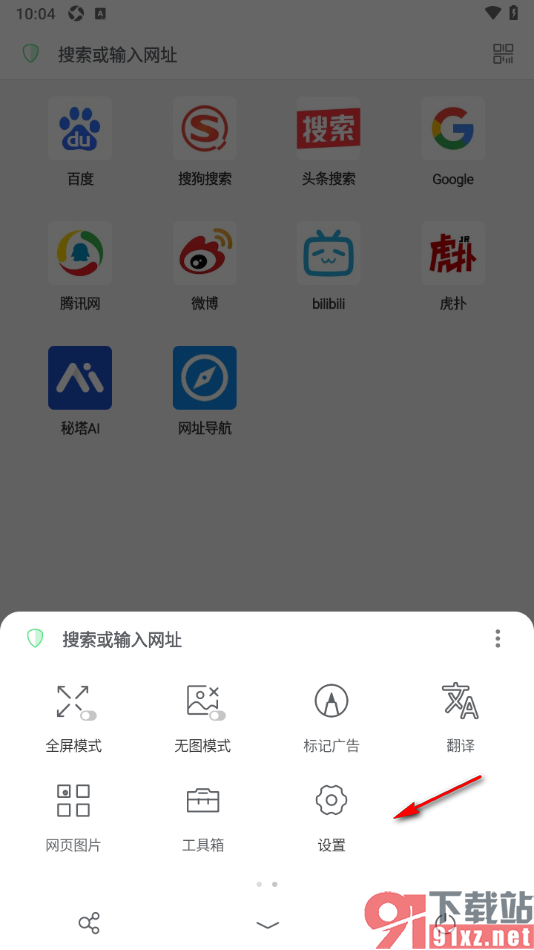
3.那么在当前打开的窗口中用户可以直接查看到【显示设置】选项,将其点击一下,如图所示。
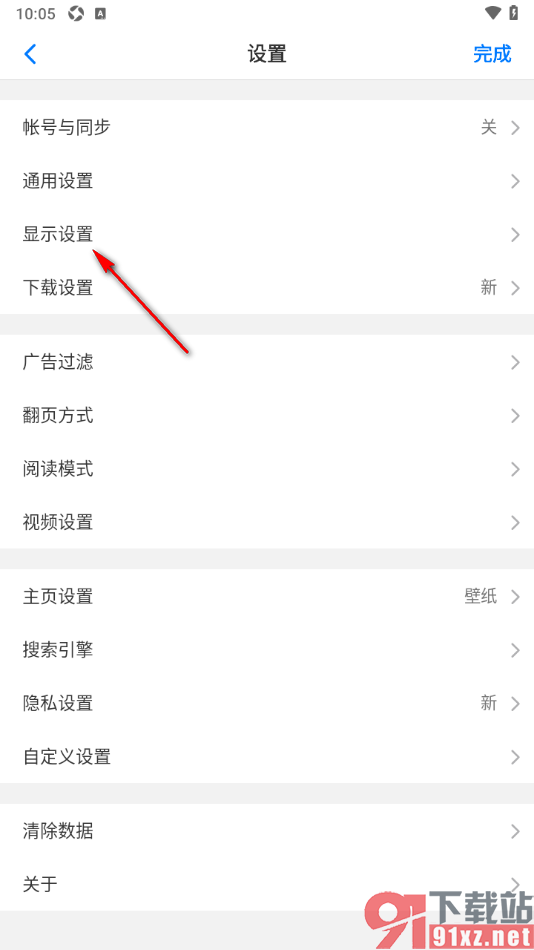
4.在当前打开的设置页面上,用户可以直接将【网页护眼色】后面的开关按钮点击开启变成绿色来显示,之后点击上方的【完成】按钮即可。
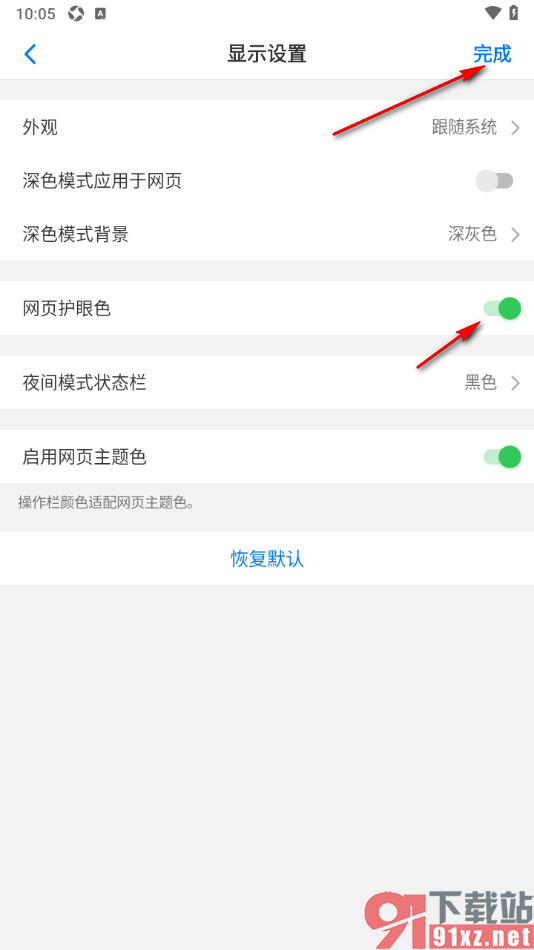
很多用户在使用Alook浏览器的过程中,不知道怎么才能启用护眼模式,那么用户可以参考上述的教程方法找到其中的显示设置功能,即可查看到网页护眼色功能,将该功能开启后,访问网页时即可显示护眼色,是非常实用的功能,感兴趣的用户可以来操作试试。
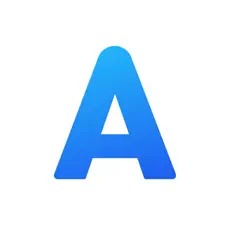
大小:66.2 MB版本:v17.7环境:Ios